YouTube TV нь ABC, AMC, CBS, CNN, ESPN, Discovery, NBC, Fox, FX, TBS гэх мэт 70 гаруй алдартай сүлжээнүүдийн шууд ТВ суваг, нэвтрүүлгүүдийг шууд дамжуулдаг Google-ээс эхлүүлсэн төлбөртэй стриминг үйлчилгээ юм.Энэ үйлчилгээг 2017 оны 2-р сард эхлүүлсэн бөгөөд Amazon Firestick зэрэг бүх томоохон платформ дээр ашиглах боломжтой.
Нэмж дурдахад, YouTube TV нь хязгааргүй багтаамжтай үүл хатуу диск бичигчийг дэмждэг бөгөөд та дуртай програмынхаа клипийг 9 сар хүртэл бичиж, хадгалах боломжтой.Гэвч 2018 оны эхээр Amazon болон Google-ийн хоорондын зөрчилдөөний улмаас YouTube TV-г Amazon дэлгүүрээс хассан.
Гэсэн хэдий ч хоёр аварга тохиролцсоны дараа Youtube TV эцэст нь Amazon дэлгүүрт албан ёсоор дахин орж, үзэгчидтэй дахин уулзав.
Firestick-ийг дэмжинэньБайгууламж
Google-ийн мэдээлснээр Amazon-ийн дараах стриминг төхөөрөмжүүд нь YouTube TV-г дэмжих болно
- Fire TV Stick 4K
- Эхний болон хоёр дахь үеийн галын телевизийн кабинетууд
- Хоёр дахь үеийн галын зурагтын зөөгч
- Галын телевиз (XNUMX, XNUMX-р үе)
- Fire TV-д зориулсан ухаалаг ТВ (Toshiba, Element, Insignia, Westinghouse)
YouTube TV контентыг Firestick эсвэл Fire TV дээр дамжуулах хоёр арга бий.Та үүнийг Amazon дэлгүүрээс тусгай програм татаж авах эсвэл Silk хөтөч ашиглан дамжуулж болно.
Суулгахаасаа өмнө вэб хөтчийнхөө тусламжтайгаар YouTube TV-г бүртгүүлэхээ мартуузай. YouTube TV нь сард 49.99 долларын үнэтэй.
YouTube TV-д хэрхэн бүртгүүлэх вэ?
(1) Google Chrome эсвэл бусад вэб хөтчийг нээгээд зочилно уу tv.youtube.com.
(2) дарна уу үнэгүй үзээрэй.
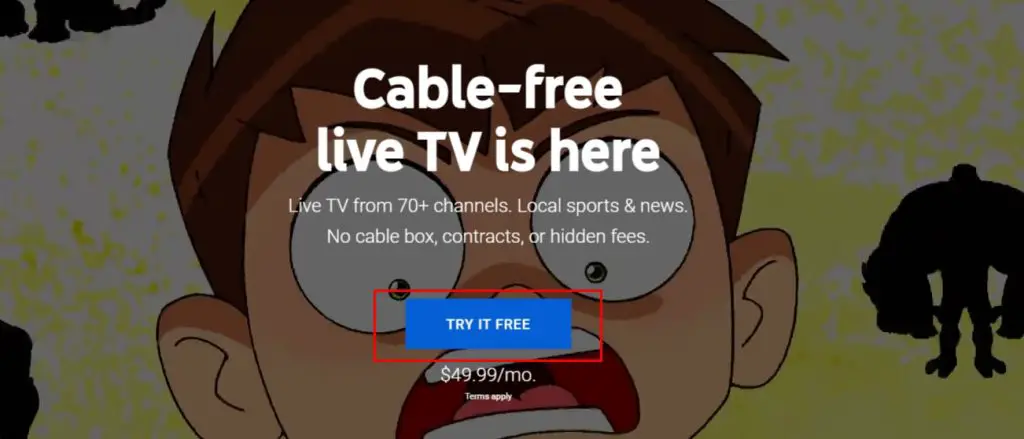
(3) Google итгэмжлэлээ ашиглан бүртгүүлнэ үү.
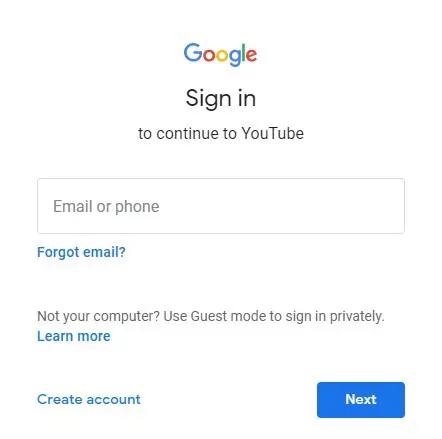
(4)Өгөгдмөл байдлаар, YouTube TV нь таны байршлын зип кодыг харуулдаг.Буруу байвал дарна уу Би энд амьдардаггүй болон зип кодоо оруулна уу.
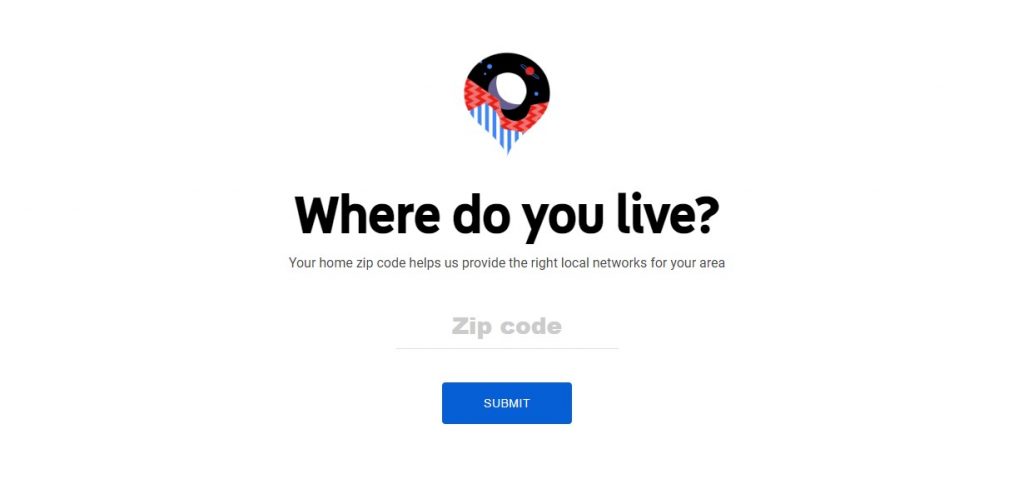
(5) дарна уу явцгаая.
(6) Хүссэн залгаасуудаа сонгон гишүүнчлэлээ тохируулаарай.Эдгээр залгаасуудын хувьд та нэмэлт болон сарын хураамж төлөх шаардлагатай.
(7) дарна уу Дараачийн Хүссэн залгаасыг сонгосны дараа.
(8) Гишүүнчлэлийн үнийг харж, төлбөрийн мэдээллээ оруулна уу.
Жич: Таны үнэгүй туршилтын хугацаа дуусах хүртэл танаас төлбөр авахгүй.
(9) дарна уу 買 YouTube TV худалдаж аваарай.
Firestick дээр YouTube TV-г хэрхэн суулгаж, идэвхжүүлэх вэ?
(1) Firestick-ийн үндсэн дэлгэцэн дээр хайлтын дүрс дээр хулганаа ав.
(2) Оруулна уу YouTube TV Дараа нь програмыг хайхын тулд үүн дээр дарна уу.
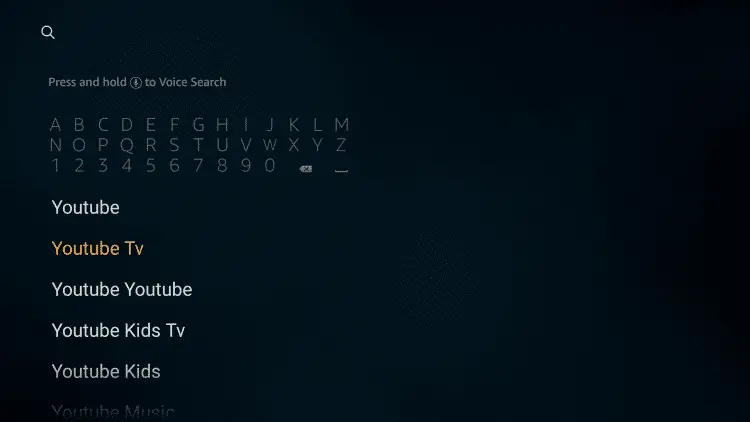
(3) Хайлтын үр дүн дэлгэц дээр гарч ирнэ.
(4) Програмыг нээхийн тулд логог сонгоно уу.
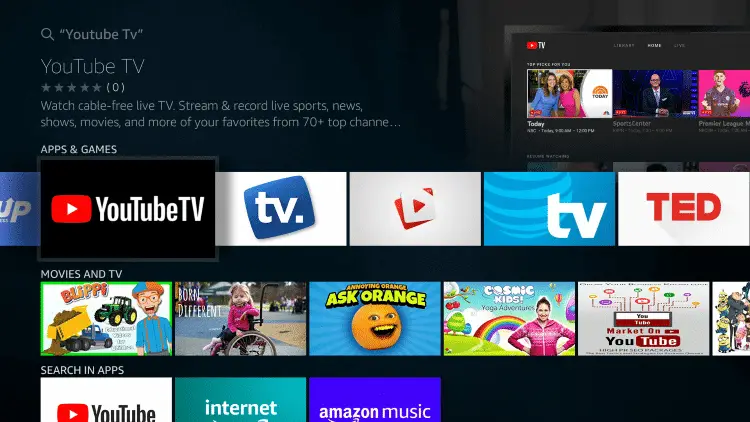
(5) товш авах эсвэл 下載 Програмыг суулгана уу.
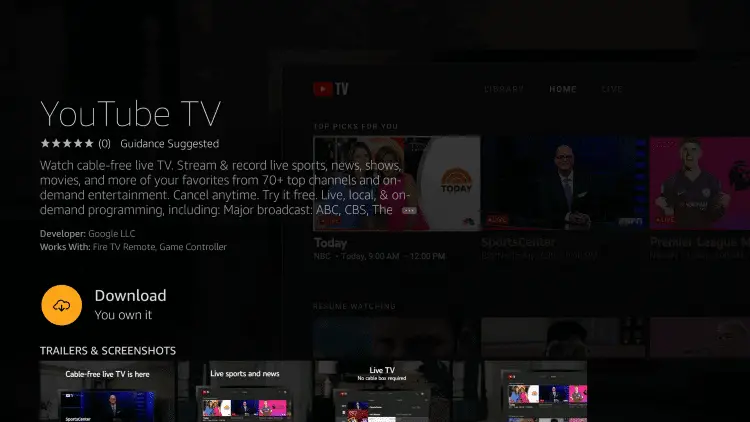
(6) YouTube TV програмыг цацах төхөөрөмж дээрээ суулгахыг хүлээнэ үү.
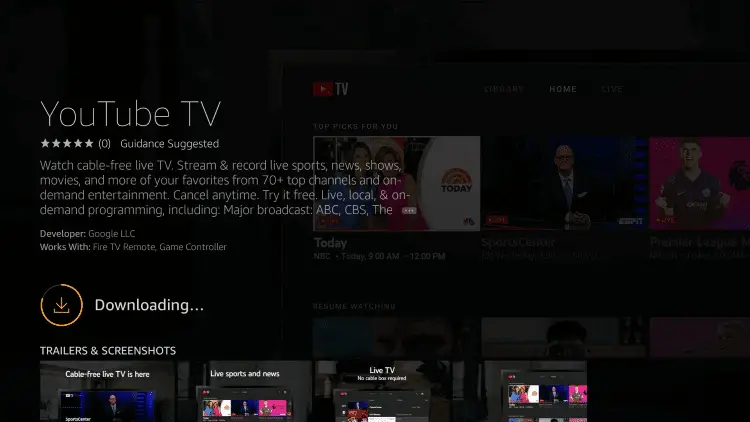
(7) сонгох Нээлттэй Програмыг эхлүүлнэ үү.
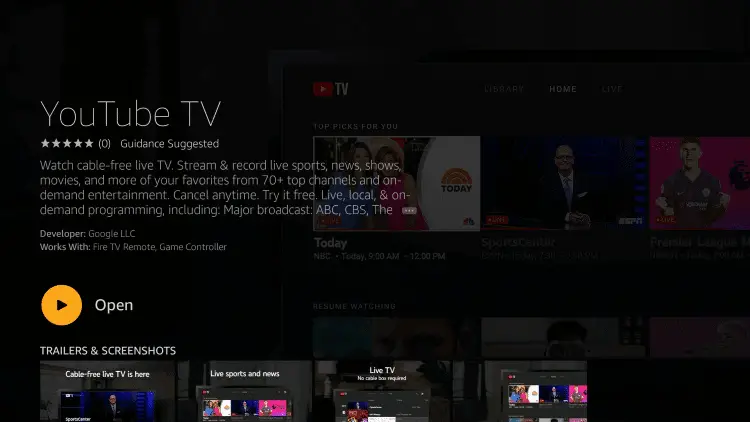
Жич: Та мөн Програмын хэсгээс програмыг ажиллуулж болно.
(8) сонгох 登入.
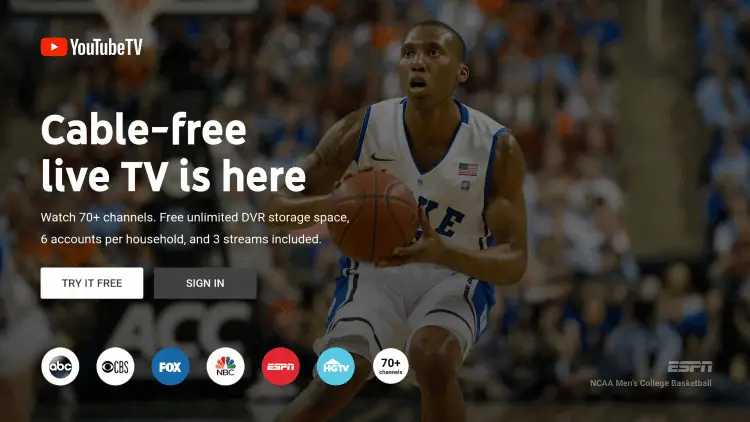
(9) Дэлгэц дээр идэвхжүүлэх код болон түүний холбоос гарч ирнэ.Сүлжээг идэвхжүүлэхийн тулд та үүнийг утас эсвэл компьютерийн вэб хөтөч дээрээ тохируулах хэрэгтэй.
(10) Утсаа эсвэл компьютерээ аваад дурын вэб хөтчийг нээнэ үү.Идэвхжүүлэх холбоосоор зочилно уу tv.youtube.com/start
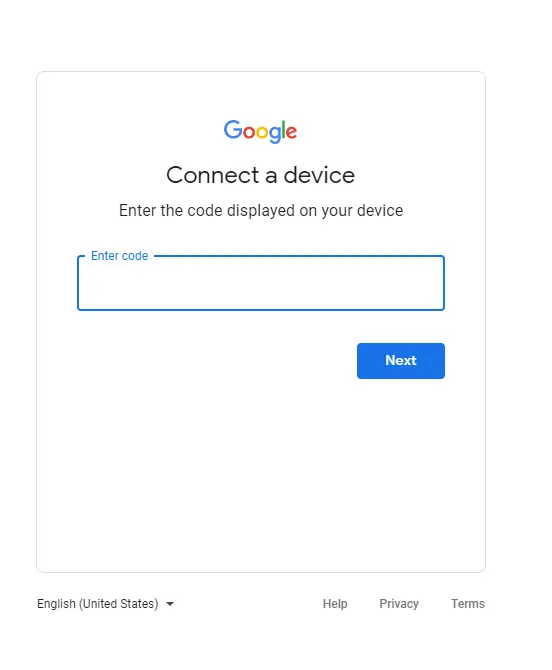
(11) Дэлгэц дээр харуулсан кодыг оруулна уу.
(12) YouTube TV худалдаж авахдаа ашигласан Google бүртгэлдээ нэвтэрнэ үү.
(13) Нэвтрэн орсны дараа таны Firestick дэлгэц дээрх YouTube TV програм автоматаар ачаалж, медиа контентыг харуулах болно.
Silk browser ашиглан хэрхэн үзэх вэ?
Silk хөтчийн тусламжтайгаар хүмүүс YouTube TV контентыг Firestick дээрээ дамжуулах боломжтой. Silk хөтөч нь бүх Firestick/Fire TV төхөөрөмжүүдэд зориулагдсан суурилуулсан, анхдагч хөтөч юм.Шаардлагатай бол та Amazon дэлгүүрээс Mozilla Firefox зэрэг бусад вэб хөтчүүдийг татаж авах боломжтой.
(1) Silk Browser нээнэ үү.
(2) Оруулна уу tv.youtube.com URL мөрөнд.
(3) дарна уу 登入 Дэлгэцийн баруун дээд буланд байрладаг.
(4) Google итгэмжлэлээ ашиглан нэвтэрч, YouTube TV контентоо Firestick дээрээ дамжуулаарай.
Би YouTube TV-г хаана ашиглаж болох вэ?
Одоогоор YouTube TV-г зөвхөн АНУ болон түүний нутаг дэвсгэрт оршин суудаг хэрэглэгчид ашиглах боломжтой.Хэрэв та АНУ-аас гадуур YouTube TV-д хандвал "Уучлаарай, YouTube ТВ одоогоор танай бүсэд байхгүй байна" гэсэн газарзүйн хязгаарлалтын алдаа хүлээн авах болно.
VPN-ийн тусламжтайгаар та YouTube TV-ийн гео-хязгаарлалтуудыг тойрч гарах боломжтой.Гэсэн хэдий ч YouTube TV нь АНУ-ын хаягтай холбоотой төлбөрийн хэрэгсэл шаарддаг.Тиймээс АНУ-аас гадуур нэвтрэх нь харьцангуй хүндрэлтэй байдаг.
Хэдийгээр YouTube TV нь Firestick төхөөрөмжүүдэд зориулсан өндөр чанартай үйлчилгээ боловч сарын 49.99 долларын үнэ олон хэрэглэгчдэд хэтэрхий өндөр байж магадгүй юм.STARZ, NBA League Pass, Fox Soccer Plus, SHOWTIME гэх мэт сувгуудыг үзэхийг хүссэн хэрэглэгчдийн хувьд нэмэлт төлбөр төлөх шаардлагатай болно.Тиймээс энэ үйлчилгээг худалдан авахаасаа өмнө хоёр удаа бодож үзээрэй.

![YouTube-г Firestick дээр хэрхэн суулгах вэ [Түргэн бөгөөд хялбар] YouTube-г Firestick дээр хэрхэн суулгах вэ [Түргэн бөгөөд хялбар]](https://infoacetech.net/wp-content/uploads/2023/05/1685403329_%E5%A6%82%E4%BD%95%E5%9C%A8-Firest-wpp1685706953331-150x150.jpg)
![Firestick дээр Netflix-ийг хэрхэн суулгах талаар [Дэлгэцийн агшин хавсаргав] Firestick дээр Netflix-ийг хэрхэн суулгах талаар [Дэлгэцийн агшин хавсаргав]](https://infoacetech.net/wp-content/uploads/2023/05/1685393318_%E5%A6%82%E4%BD%95%E5%9C%A8-Firest-wpp1685752502379-150x150.jpg)
![syfy идэвхжүүлэлт - [Roku, Apple TV, Android TV, Amazon Fire TV] syfy идэвхжүүлэлт - [Roku, Apple TV, Android TV, Amazon Fire TV]](https://infoacetech.net/wp-content/uploads/2021/07/5849-photo-1589739900869-082b93d8f224-150x150.jpg)









